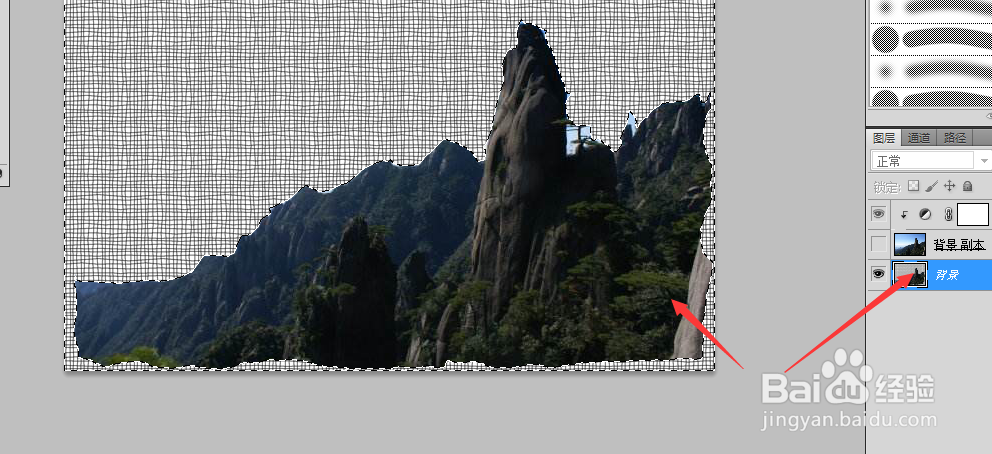1、打开一张需要操作的图片。
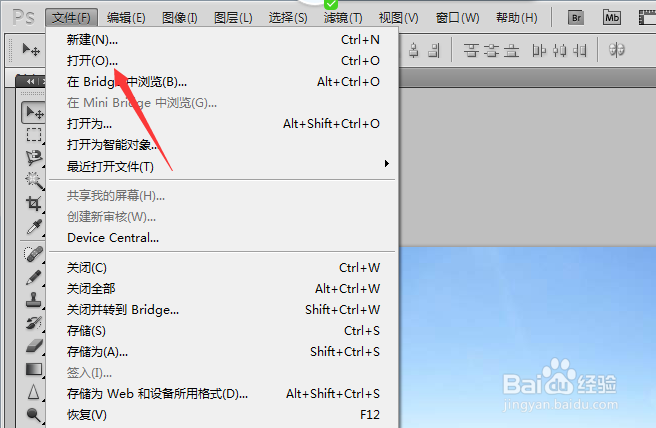
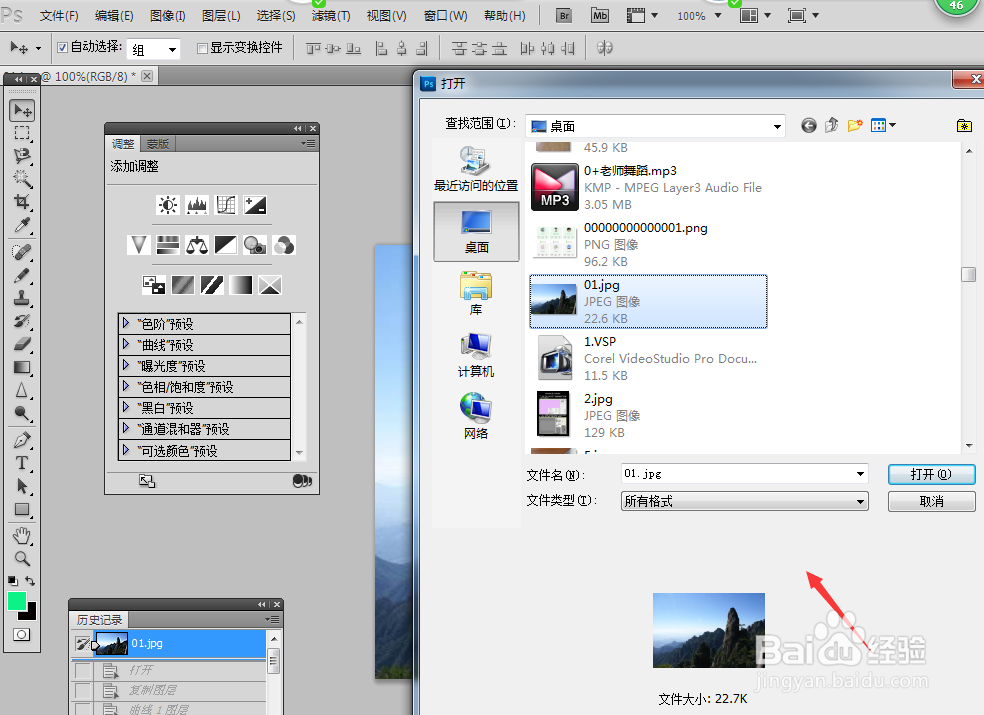
2、在右下方用鼠标按着图层,拉到创建新图层那里,复制一个背景图层。(如图)
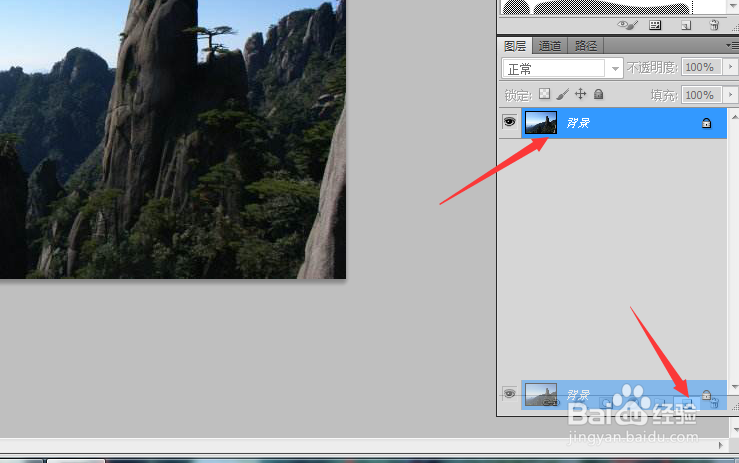
3、点一下第一个背景图层前面的眼睛,将其取消。(如图)
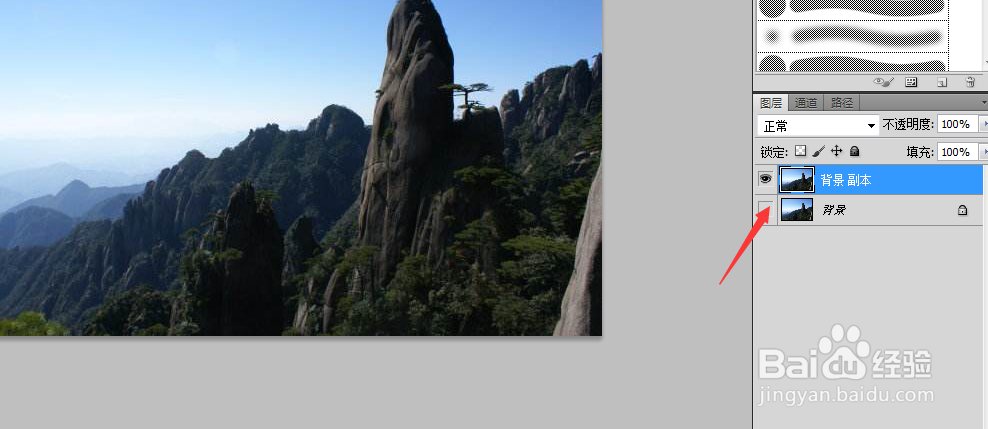
4、选中复制出来的图层,在图层下方选“”创建新的填充或调整图层“”选中曲线。
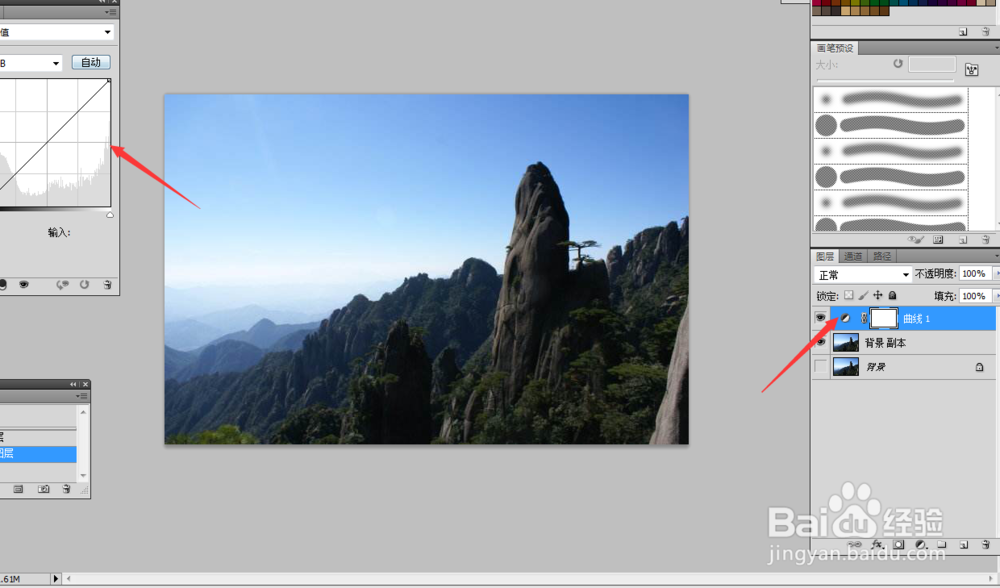
5、按着alt键,用鼠标点一下曲线和复制的图层的中间,使曲线作用于复制的图层中,成功操作后,会有一个标志,如图。
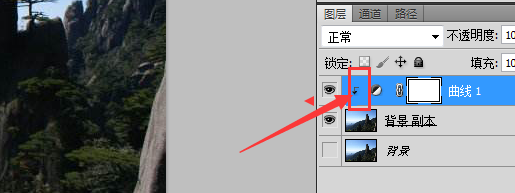
6、将曲线调整一下,使图中的山脉和背景色差拉大。(如图)
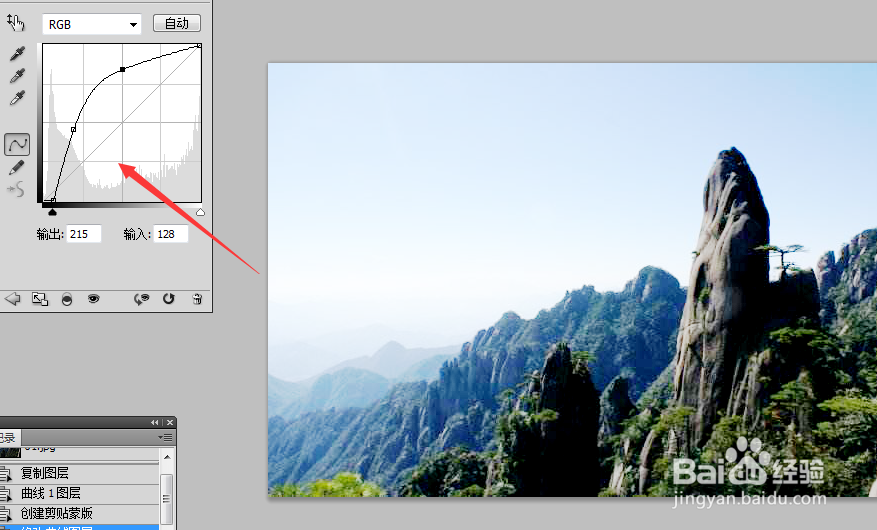
7、然后左侧工具侧选套索工具。
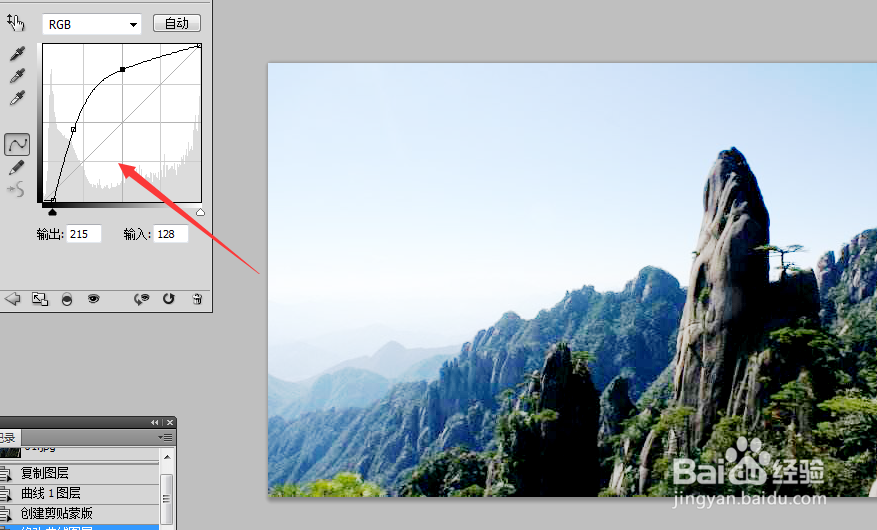
8、简单地将主山脉抠出来。

9、选中原来的背景图层,然后发现可以抠出来了。
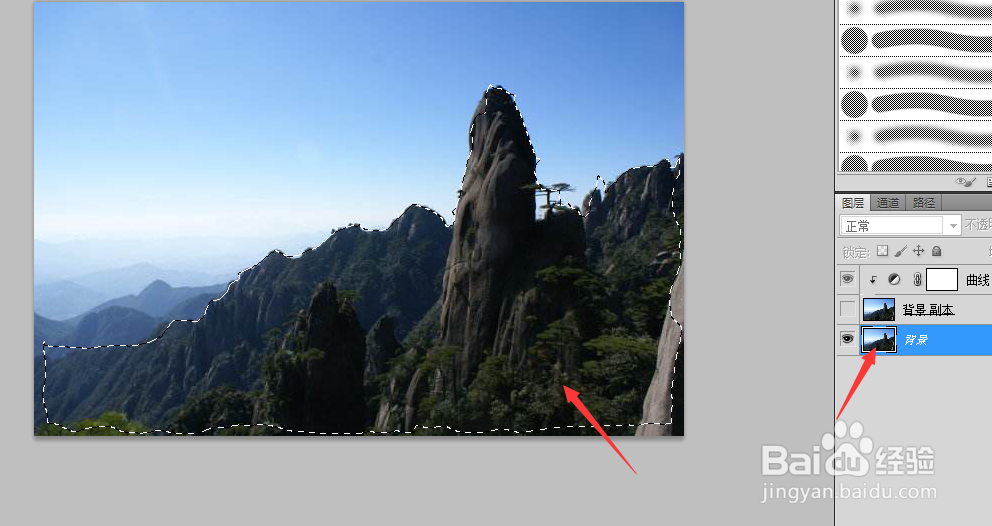
10、最后选反方向,删了图层,就可以成功抠出来了。